win10 컴퓨터를 사용하는 경우 때때로 계정에 로그인할 수 없는 문제가 발생할 수 있습니다. PHP 편집기 Xigua는 해결 방법을 제공합니다. 먼저 네트워크 연결이 정상적인지 확인한 다음 컴퓨터를 다시 시작해 보세요. 문제가 지속되면 로그인 자격 증명을 재설정하거나 다른 로그인 옵션을 사용해야 할 수도 있습니다. 계정이 잠겨 있지 않거나 비밀번호가 잘못된지 확인하세요. 이러한 간단한 단계를 통해 win10 컴퓨터에서 계정에 로그인할 수 없는 문제를 쉽게 해결할 수 있습니다.
1. 시작을 마우스 오른쪽 버튼으로 클릭합니다---컴퓨터 관리---시스템 도구---로컬 사용자 및 그룹---사용자, 수정하려는 사용자 이름을 찾아서 수정합니다. 예: 이전 사용자 이름은 123이었고 abc로 변경되었습니다.
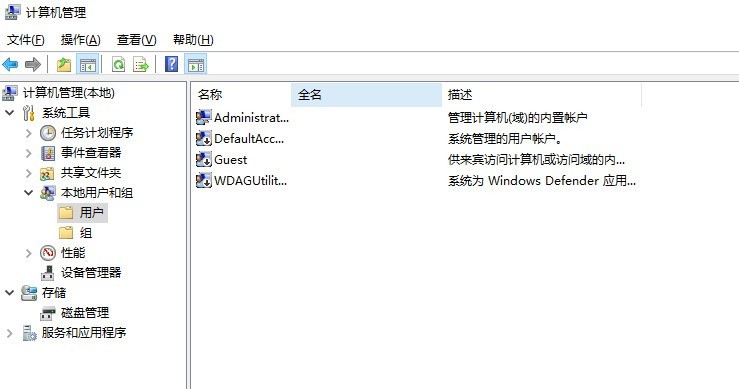
2. Windows 키 + R을 눌러 실행을 열고 regedit를 입력한 후 확인을 클릭하여 Windows 레지스트리 관리자를 엽니다.
순서대로 확장합니다.
HKEY_LOCAL_MACHINE
------SOFTWARE
------ -- -----Microsoft
----Windows NT
------ ----- --CurrentVersion
----------------------프로필 목록
폴더가 여러 개 있습니다 시스템 사용자에 해당하는 Profilelist에서 속성의 ProfileImagePath 값은 사용자의 폴더를 가리키는 주소입니다.
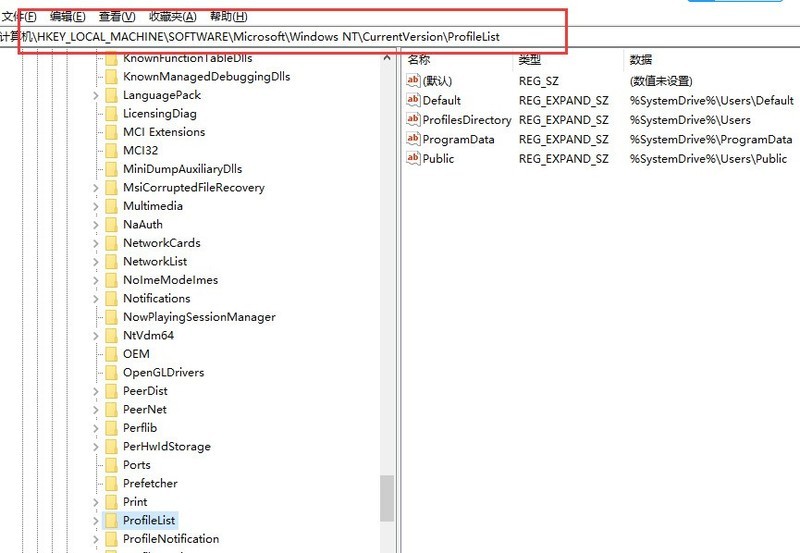
[ProfileImagePath] 값을 두 번 클릭하여 열고 경로를 원하는 사용자 이름으로 변경하세요.
예: C:Users123을 C:Usersabc
3으로 변경합니다. 이때 컴퓨터를 다시 시작하면 다음과 같은 오류가 보고됩니다. 사용자로 로그인할 수 없습니다. 무시해. 옆으로 드래그하세요.
C 드라이브에 들어가서 사용자 폴더 이름을 원하는 사용자 이름으로 변경하세요.
예를 들어 이전 사용자 폴더는 123이고 abc로 변경되었습니다
위 내용은 내 win10 컴퓨터에서 계정에 로그인할 수 없는 경우 어떻게 해야 하나요? 내 win10 컴퓨터에서 계정에 로그인할 수 없는 관련 설명의 상세 내용입니다. 자세한 내용은 PHP 중국어 웹사이트의 기타 관련 기사를 참조하세요!